这篇文章主要为大家展示了“eclipse如何设置html快捷键”,内容简而易懂,条理清晰,希望能够帮助大家解决疑惑,下面让小编带领大家一起研究并学习一下“eclipse如何设置html快捷键”这篇文章吧。设置方法:首先打开软件,点击页面顶部
这篇文章主要为大家展示了“eclipse如何设置html快捷键”,内容简而易懂,条理清晰,希望能够帮助大家解决疑惑,下面让小编带领大家一起研究并学习一下“eclipse如何设置html快捷键”这篇文章吧。
设置方法:首先打开软件,点击页面顶部的“window”按钮,选择“preferences”选项;然后在弹出的新窗口中选择需要设置快捷键的选项,在“binding”输入框中输入指定快捷键;最后点击“OK”按钮即可。
本教程操作环境:windows7系统、Eclipse4.17版、Dell G3电脑。
打开eclipse软件,在打开的界面中我们会看到一个 window按钮,点击一下。
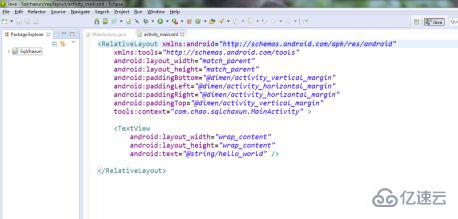
点击window之后,点击最下面的preferences,我们就会进入这个界面。在这个界面上,我们可以设置字体,颜色,快捷键。
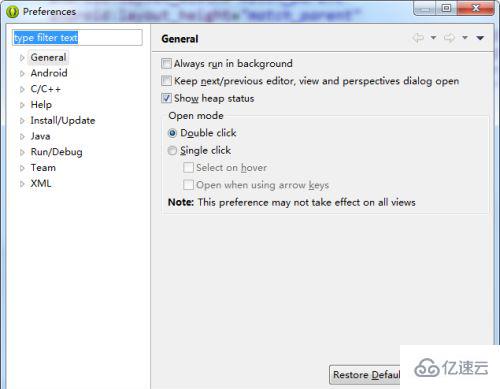
我们可以直接在搜索栏填入 keys,就可以搜索到,也可以直接在general下的editors下,找到keys。
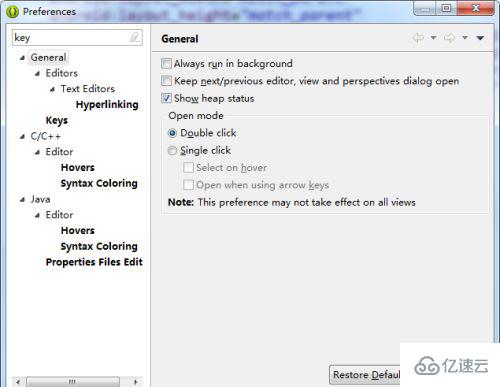
点击keys之后,这里就会有好多快捷键,我们可以选择自己想要调整的快捷键,也可以在搜索栏搜索,可以输入copy或者ctrl或者alt,都可以搜索到相应的内容。
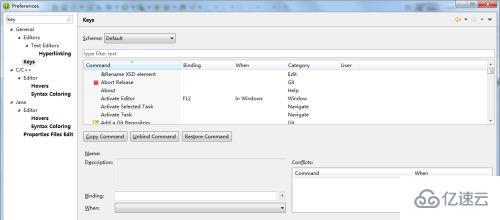
我们找到想要修改的地方,然后点击可以,在下面就会看到红色标记的地方,我们就可以输入自己的内容,只要在键盘上点击相应的键就可以直接输入。
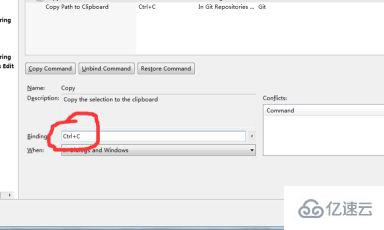
完成之后点击ok就可以完成配置了,相应的颜色,字体大小配置都 可以通过这种方式完成。
以上是“eclipse如何设置html快捷键”这篇文章的所有内容,感谢各位的阅读!相信大家都有了一定的了解,希望分享的内容对大家有所帮助,如果还想学习更多知识,欢迎关注编程网精选频道!
--结束END--
本文标题: eclipse如何设置html快捷键
本文链接: https://www.lsjlt.com/news/279340.html(转载时请注明来源链接)
有问题或投稿请发送至: 邮箱/279061341@qq.com QQ/279061341
下载Word文档到电脑,方便收藏和打印~
2024-05-15
2024-05-15
2024-05-15
2024-05-14
2024-05-14
2024-05-14
2024-05-14
2024-05-14
2024-05-14
2024-05-14
回答
回答
回答
回答
回答
回答
回答
回答
回答
回答
0